9 Funzionalità di Windows 10 che è possibile disattivare in modo sicuro
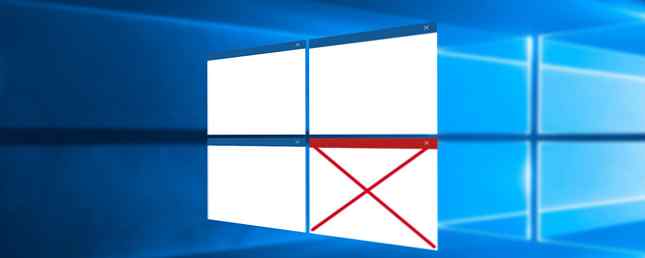
Windows 10 è in circolazione da un anno, e mentre ci sono parti buone e cattive del sistema operativo 7 Le caratteristiche migliori e peggiori di Windows 10 7 Le migliori e peggiori funzionalità di Windows 10 Anche Windows XP era il tuo sistema operativo preferito? Windows 8 mi ha fatto passare a OS X. Windows 10 è stato il mio ritorno a casa e mentre alcune funzionalità sono convincenti, altre ancora hanno bisogno di lavoro. Scopri dove ... Per saperne di più (OS), nel complesso siamo stati abbastanza contenti dell'aggiornamento. Tuttavia, ciò non significa che non ci siano ancora molte funzionalità fastidiose che gli utenti di Windows non hanno bisogno Qui ci sono 5 fastidiose funzionalità di Windows Nessuno ha bisogno di avere qui 5 fastidiose funzionalità di Windows Nessuno ha bisogno di Windows è grande alla base, ma alcune funzionalità sono sopra le righe. Saremmo felici di vederli rimossi. Di quali funzionalità di Windows ti piacerebbe sbarazzarti? Leggi di più incluso nel sistema operativo. Poiché Windows 10 potrebbe essere l'ultima versione di Windows, Windows 10 è l'ultima versione di Windows. Mai. Windows 10 è l'ultima versione di Windows. Mai. Microsoft è stanco di non eseguire l'aggiornamento e ha una soluzione: Windows 10 sarà la "versione" finale di Windows. Mai. Questo potrebbe significare che non dovrai mai più comprare Windows. Per saperne di più, vale la pena prendersi del tempo per ridurre questi fastidi.
Se vuoi eliminare tutte le funzionalità non essenziali che puoi eventualmente per ottimizzare Windows o semplicemente rendere il tuo sistema un po 'più personalizzato per te, diamo un'occhiata ad alcune funzionalità che puoi disabilitare in Windows 10 per la pace della mente.
Funzionalità che tutti dovrebbero disabilitare
Per prima cosa, esaminiamo gli elementi che è possibile disattivare e che la maggior parte delle persone vorrebbe disattivare. Forse c'è una caratteristica o due qui che ti piace - non è un problema! Tuttavia, una nuova installazione dovrebbe includere questi passaggi 7 Impostazioni predefinite di Windows 10 da verificare immediatamente 7 Impostazioni predefinite di Windows 10 da verificare Immediatamente Microsoft ha preso alcune decisioni discutibili con Windows 10. Alcune delle sue impostazioni predefinite non dovrebbero essere lasciate da sole. Ti mostriamo come migliorare la privacy, risparmiare larghezza di banda, ridurre la distrazione e molto altro ancora. Leggi di più subito.
1. App di posta indesiderata
Windows 10 è un modo migliore per separare le nuove app Modern (Universal Windows Platform; UWP) e il software desktop tradizionale rispetto a Windows 8, ma c'è ancora un sacco di schifezze incluse in un'installazione predefinita di Windows 10. Alcune app UWP, come Weather e Xbox (che rendono il gioco su Windows 10 Ecco come funzionerà il gioco con Windows 10 Ecco come funzionerà il gioco con Windows 10 Con Windows 10, Microsoft sta portando i giochi per PC e Xbox One insieme in un grande modo Scopri cosa aspettarsi una volta arrivato Windows 10. Leggi di più fantastico), vale la pena di tenersi in giro, ma spazzatura come Candy Crush Saga riempie solo il menu Start.
Fortunatamente, è facile rimuovere le applicazioni bloatware Tired of Bloatware? Come eliminare Windows 10 App Store stanco di Bloatware? Come eliminare Windows 10 Store App Per Microsoft, Windows 10 è un bancomat. Con gli aggiornamenti futuri, più applicazioni saranno preinstallate e promosse nel menu Start. Lascia che ti mostriamo come rimuovere facilmente le app preinstallate di Windows Store. Per saperne di più, uno per uno o tutti insieme con uno script Come rimuovere facilmente Bloatware da Windows 10 Come rimuovere facilmente Bloatware da Windows 10 Windows 10 viene fornito con una propria serie di app preinstallate. Diamo un'occhiata ai metodi che è possibile utilizzare per rimuovere il bloatware sul PC. Leggi di più . Questo è particolarmente importante da fare con l'arrivo dell'aggiornamento dell'anniversario Aggiornamento dell'anniversario di Windows 10 in scadenza a luglio e Queste sono le sue caratteristiche migliori Aggiornamento dell'anniversario di Windows 10 in scadenza a luglio e queste sono le sue migliori caratteristiche Amerai l'aggiornamento dell'anniversario di Windows 10! Il secondo grande aggiornamento a Windows 10 dal suo lancio nel luglio 2015 è previsto per questa estate. Qui evidenziamo le caratteristiche più interessanti. Leggi altro, che raddoppia il “promosso” (leggi: junk) conta le app Windows 10 diventa infestato dagli annunci, Google lancia gli spazi ... [Tech News Digest] Windows 10 diventa infestato dagli annunci, Google lancia gli spazi ... [Tech News Digest] Windows 10 raddoppia il numero di app promosse, Google lancia una nuova app di messaggistica, Twitter lascia spazio a più parole, la BBC ha un occhio su Netflix e un cortometraggio realizzato interamente in serie ... Leggi di più nel menu Start.
Come parte di questo, assicurati di visitare Impostazioni> Personalizzazione> Avvia e spegni Mostra di tanto in tanto suggerimenti in Start in modo che Microsoft non schiaffeggi più app e annunci che non vuoi Come impedire Windows 10 annunci e contenuto NSFW dal tuo desktop Come vietare Windows 10 annunci e contenuto NSFW dal tuo desktop Windows 10 potrebbe incrociare una linea con gli annunci desktop e contenuto NSFW. Gli sviluppatori Microsoft e di terze parti possono inviare materiale promozionale direttamente sul desktop. Ti mostriamo come puoi difenderti. Leggi di più nel menu Start.
2. Aggiornamenti in stile peer-to-peer
Windows Update è stato ottimizzato in Windows 10, ma anche noi lo odiamo. Ecco perché odiamo l'aggiornamento di Windows Ecco perché odiamo l'aggiornamento di Windows Il modo in cui Windows Update attualmente impone aggiornamenti e aggiornamenti su Windows 10 è negativo. Gavin esamina cosa rende tutti noi odiati Windows Update e cosa puoi fare contro di esso. Leggi di più . Parte di questo è dovuto al fatto che Microsoft ha deciso che sarebbe una buona idea disporre di tutti gli aggiornamenti di macchina di Windows 10 per altri computer, risparmiando stress sui loro server. Non è una cattiva idea in teoria (è modellata su connessioni peer-to-peer Come funziona la condivisione di file P2P (Peer to Peer) Come funziona la condivisione di file P2P (Peer to Peer) Chiedendosi cosa sia la condivisione di file peer-to-peer (P2P) è e come è iniziato? Spieghiamo cosa dovresti sapere Leggi di più), ma significa anche che il tuo computer sta sprecando larghezza di banda inviando aggiornamenti ad altre persone.
È possibile disattivarlo e continuare a ricevere gli aggiornamenti di Windows senza problemi Come risolvere i problemi di Windows Update in 5 semplici passaggi Come risolvere i problemi di Windows Update in 5 semplici passaggi Windows Update ti ha deluso? Forse il download è rimasto bloccato o l'aggiornamento si è rifiutato di installare. Ti mostreremo come risolvere i problemi più comuni con Windows Update in Windows 10. Ulteriori informazioni. Apri il menu Start e digita aggiornamento Windows aprire Impostazioni di Windows Update. Clic Opzioni avanzate e poi Scegli come vengono consegnati gli aggiornamenti. Deseleziona l'interruttore qui o cambialo solo per condividere aggiornamenti con PC sulla tua rete domestica in modo che non condivida gli aggiornamenti con tutto il mondo.
3. Tracciamento eccessivo
Fin dall'inizio, Windows 10 ha ricevuto molte critiche per i suoi problemi di tracciamento e privacy degli utenti Tutto quello che c'è da sapere sui problemi di privacy di Windows 10 Tutto quello che c'è da sapere sui problemi di privacy di Windows 10 Mentre Windows 10 presenta alcuni problemi che gli utenti devono essere consapevoli di, molte affermazioni sono state gonfiate a dismisura. Ecco la nostra guida su tutto ciò che è necessario sapere sui problemi di privacy di Windows 10. Leggi di più . Anche se queste reazioni possono essere un po 'esagerate (i dati di utilizzo resi anonimi sono usati per rendere Windows 10 migliore - e non è come tutti i tipi di programmi sul tuo computer, come il tuo antivirus, non ti stanno già rintracciando È il tuo antivirus a tracciarti? d essere sorpreso da ciò che invia è il tuo antivirus che ti rintraccia? Saresti sorpreso di ciò che invia Leggi di più), ci sono molte impostazioni di telemetria superflue che puoi disabilitare senza problemi.
Ti abbiamo mostrato come disabilitare il monitoraggio in Windows 10 Windows 10 sta guardando: dovresti essere preoccupato? Windows 10 sta guardando: dovresti essere preoccupato? Fin dalla sua uscita, Windows 10 è stato perseguitato da voci sulla privacy degli utenti. Alcuni di questi sono accurati, mentre altri sono miti. Ma dove si trova Windows 10 sulla privacy, davvero? Leggi altro, usando strumenti come ShutUp10 per vedere facilmente cosa è abilitato, cosa dovresti disattivare e quali potrebbero causare problemi con altre funzionalità sul tuo computer. Consentire il download di uno di questi strumenti e rimuovere le funzionalità di spionaggio che non si desidera in pochi minuti.
4. Modificare le app predefinite
Windows 10 ti consente di scegliere quali app vengono utilizzate per aprire determinati tipi di file; questi sono ovviamente tutti impostati su Microsoft “consigliato” app al primo avvio. Ciò significa che Microsoft Edge (che non vale la pena di utilizzare ancora 5 motivi per cui non dovresti passare a Microsoft Edge, ancora 5 motivi per cui non dovresti passare a Microsoft Edge, ma è utile utilizzare Microsoft Edge mentre Chrome, Firefox e Opera Edge è abbastanza buono per essere il tuo browser principale? Ulteriori informazioni) è il browser predefinito, Groove Music è il lettore musicale predefinito e Film e TV è il lettore video predefinito.
Anche se non c'è niente di sbagliato in queste app, potresti utilizzare, ad esempio, VLC Media Player per aprire video 6 Altre funzionalità di VLC Media Player È necessario provare 6 Altre funzionalità di VLC Media Player È necessario provare VLC è un lettore multimediale più potente di quanto si possa rendersi conto. Lo stai utilizzando al massimo delle sue potenzialità? Ecco alcuni suggerimenti. Ulteriori informazioni e Media Scimmia o un altro lettore multimediale 5 Giocatori di musica leggera che non sacrificano Caratteristiche 5 Giocatori di musica leggera che non sacrificano le funzionalità Per un po 'di tempo, ho cercato i migliori lettori musicali gratuiti là fuori. Di volta in volta, mi ritrovo a tornare al mio fidato e fidato Foobar2000, ma ogni volta in un ... Leggi altro per aprire la musica di default. Vale la pena un viaggio a Impostazioni> App predefinite di sistema per cambiarli.
Un altro valore predefinito che dovresti cambiare in questo menu (clicca Scegli le app predefinite per tipo di file nella parte inferiore della pagina Valori predefiniti) utilizza un vero visualizzatore PDF - invece del Microsoft Edge predefinito - per visualizzare i PDF Utilizza un vero lettore PDF invece di Edge in Windows 10 Utilizza un vero lettore PDF Invece di Edge in Windows 10 Cerca un lettore PDF più potente di Windows 10 rispetto a Microsoft Edge? Ecco come cambiare il lettore PDF predefinito in qualsiasi cosa tu scelga. Leggi di più .
5. App di sfondo
Se non hai disattivato o rimosso app nei passaggi precedenti, è probabile che siano ancora in esecuzione in background. Proprio come su piattaforme mobili Come impedire a qualsiasi app di utilizzare i dati mobili su Android Come impedire a qualsiasi app di utilizzare i dati mobili su Android Se le tue app utilizzano troppi dati mobili, prova a limitare i dati in background su Android. Ecco come disattivare i dati e risparmiare denaro. Per saperne di più, le app di Windows 10 sono in grado di continuare a funzionare anche quando non le hai esplicitamente aperte di fronte a te. Ciò può comportare una riduzione delle prestazioni in caso di esecuzione di molte app, nonché un utilizzo aggiuntivo della batteria su un laptop.
Per disattivare la loro capacità di farlo, apri Impostazioni> Privacy e selezionare il App di sfondo scheda. Disattiva il dispositivo di scorrimento per le app che non vuoi eseguire in background. Naturalmente, se non le userai mai, è meglio rimuoverle completamente!
Per maggiore controllo, puoi anche disattivare gli aggiornamenti automatici delle app Come disattivare gli aggiornamenti automatici delle app in Windows 10 Come disattivare gli aggiornamenti automatici delle app su Windows 10 La disattivazione degli aggiornamenti di sistema non è consigliata. Ma se necessario, ecco come lo fai su Windows 10. Leggi di più in modo da non sprecare larghezza di banda e aggiornamento della batteria senza il tuo permesso. Tuttavia, tieni presente che se le tue app non si aggiornano, perderai le nuove funzionalità e le correzioni per la sicurezza.
6. Scambia Windows Defender
Windows Defender è l'evoluzione di Microsoft Security Essentials - una volta un antivirus gratuito di Microsoft, è ora diventato la soluzione antivirus integrata per Windows 10 Come utilizzare Windows Defender Protezione malware su Windows 10 Come utilizzare Windows Defender Protezione malware su Windows 10 Come qualsiasi sistema operativo Windows, Windows 10 è soggetto ad abuso e vulnerabile alle minacce online. Il software di sicurezza è obbligatorio. Windows Defender è un buon punto di partenza e ti guidiamo attraverso l'installazione. Leggi di più . Tuttavia, abbiamo scoperto che Security Essentials non era un antivirus particolarmente valido Perché dovresti sostituire Microsoft Security Essentials con un antivirus corretto Perché dovresti sostituire Microsoft Security Essentials con un antivirus corretto Leggi di più per iniziare, quindi dovresti probabilmente disabilitare Windows Defender e Proteggi il tuo sistema con un antivirus adeguato.
Abbiamo esaminato le opzioni antivirus per la protezione del computer con Windows 10 Il miglior software di sicurezza per Windows 10 Protezione da malware Il miglior software di sicurezza per Windows 10 Protezione da malware Vuoi stringere la sicurezza sul tuo PC? È una buona idea, quindi dai un'occhiata a queste fantastiche opzioni antivirus per Windows 10. Ulteriori informazioni; Non puoi davvero sbagliare con nessuna delle migliori suite antivirus gratuite 5 Le migliori suite di sicurezza Internet gratuite per Windows 5 Le migliori suite di sicurezza Internet gratuite per Windows Quale suite di sicurezza ti fidi di più? Guardiamo cinque delle migliori suite di sicurezza gratuite per Windows, che offrono tutte funzionalità anti-virus, anti-malware e di protezione in tempo reale. Leggi di più, come Avira o Panda Free. Basta scaricare e installare uno di questi strumenti e Windows Defender si disabiliterà.
Funzionalità che potresti voler disabilitare
Questi elementi sono molto utili per la maggior parte delle persone, quindi considera se li stai effettivamente utilizzando prima di disabilitarli. Tuttavia, se decidi di non averne bisogno, sono perfettamente sicuri da disabilitare.
7. Cortana
Cortana ti lascia fare tutti i tipi di trucchi fantastici 6 Le cose più fantastiche che puoi controllare con Cortana in Windows 10 6 Le cose più fantastiche che puoi controllare con Cortana in Windows 10 Cortana può aiutarti a navigare a mani libere su Windows 10. Puoi farle cercare i tuoi file e il web, fare calcoli o alzare le previsioni del tempo. Qui trattiamo alcune delle sue abilità più interessanti. Leggi di più sul tuo desktop. Dalla modifica delle impostazioni di sistema alla ricerca di informazioni online per la gestione del calendario, Cortana è il tuo assistente personale Come fare in modo che Cortana organizzi la tua vita Come fare in modo che Cortana organizzi la tua vita La tua vita è così complessa, ti meriti un assistente personale. Incontra Cortana, il tuo assistente virtuale pronto a servire in cima alla tua lingua. Ti mostreremo come delegare efficacemente le attività a Cortana. Ulteriori informazioni in Windows 10.
Se si decide di non volere Cortana nonostante queste funzionalità, è possibile rimuoverla Come configurare Cortana e rimuoverla in Windows 10 Come configurare Cortana e rimuoverla in Windows 10 Cortana è lo strumento di produttività più grande di Microsoft da Office. Ti mostreremo come iniziare con l'assistente digitale di Windows 10 o come disattivare Cortana per migliorare la privacy. Leggi di più e sostituisci la sua funzionalità con la ricerca standard di Windows 10 7 Suggerimenti per la ricerca per trovare ciò che stai cercando in Windows 10 7 Suggerimenti per la ricerca per trovare ciò che stai cercando in Windows 10 Stai utilizzando la ricerca di Windows 10 in tutta la sua estensione ? Ti mostreremo come personalizzare le ricerche di Windows, i pratici parametri di ricerca e altre scorciatoie. I nostri suggerimenti per la ricerca ti trasformeranno in una ricerca ... Leggi di più .
Per scollegare Cortana, digitare Cortana nel menu Start per trovare Cortana e Impostazioni di ricerca. Disattiva il primo cursore (Cortana può darti avvisi ... ) e lei se ne andrà.
8. Il Centro operativo
Il Centro operativo è il luogo in cui si raccolgono tutte le notifiche di Windows 10, ma gli avvisi costanti possono diventare piuttosto fastidiosi 5 Distraendo le notifiche del desktop e come disattivarle [Windows] 5 Distraendo le notifiche del desktop e come disattivarle [Windows] Quando si stanno lavorando su un computer, ci vuole un bel po 'di forza di volontà per resistere al tentativo di multitasking. Ma anche se riesci a trattenerti, molti programmi riescono a lanciare ... Leggi altro. Se vuoi metterlo a tacere, ti abbiamo mostrato come modificare le notifiche del Centro operativo o anche disattivarlo completamente Come personalizzare e disattivare il Centro azioni di Windows 10 Come personalizzare e disattivare il Centro azioni di Windows 10 Azione di Windows 10 Center è uno strumento per utenti esperti. Raccoglie tutte le notifiche importanti e le scorciatoie di sistema chiave nella barra delle applicazioni. Ti mostreremo come configurare il tuo Centro operativo alla perfezione. Leggi di più .
Per ulteriore divertimento, è possibile utilizzare un registro di registro 5 Registro di Windows 10 Tweaks per migliorare e sbloccare caratteristiche 5 Registro di Windows 10 Tweaks per migliorare e sbloccare funzionalità L'editor del Registro di sistema è l'unico modo per abilitare alcune delle funzionalità nascoste di Windows 10. Qui ti mostreremo semplici modifiche come abilitare il tema scuro o nascondere le cartelle. Leggi altro per riportare le vecchie notifiche del fumetto in stile Windows 7 invece dei riquadri di Windows 10.
9. OneDrive
OneDrive, come Windows Defender, è diventato uno strumento extra per una funzionalità integrata del sistema operativo. Il salvataggio dei documenti sul cloud per impostazione predefinita è un grande passo avanti per garantire il backup dei dati 5 Fatti di backup di base Ogni utente di Windows dovrebbe sapere 5 fatti di backup di base Ogni utente di Windows dovrebbe sapere Non ci stanchiamo mai di ricordarti di fare backup e mantieni i tuoi dati al sicuro. Se ti stai chiedendo cosa, con quale frequenza e dove eseguire il backup dei file, abbiamo risposte dirette. Leggi altro, ma forse non vuoi usare OneDrive perché sei arrabbiato con Microsoft per aver ridotto lo spazio libero Come spostare OneDrive su Google Drive dopo l'archiviazione Taglia come spostare OneDrive su Google Drive dopo l'archiviazione Taglia Internet è arrabbiato con Microsoft. Dopo aver promesso uno spazio di archiviazione illimitato con l'abbonamento a Office 365 e 15 GB di spazio di archiviazione per gli utenti gratuiti, la società ha rinviato la sua promessa. Tutto perché alcuni utenti hanno abusato ... Leggi di più o preferisci un'altra soluzione cloud.
In questo caso, è possibile disabilitare o sostituire OneDrive in Windows 10 Come disattivare e sostituire OneDrive in Windows 10 Come disattivare e sostituire OneDrive in Windows 10 OneDrive è profondamente integrato in Windows 10 e Microsoft potrebbe dirti che non è possibile rimuoverlo . Bene, a meno che tu non sia disposto a scavare in profondità. Ti mostriamo come estrarre OneDrive da Windows ... Leggi di più in pochi minuti. Se davvero odi OneDrive e non vuoi una sola traccia di esso nel tuo sistema, puoi utilizzare lo strumento OneDrive-Uninstaller per cancellarlo dalla tua macchina.
Tuttavia, assicurati di leggere la stampa fine per questo strumento nella pagina di download: lo script eliminerà i file locali salvati in OneDrive e potrebbe interrompere le impostazioni sul tuo sistema se utilizzi un account Microsoft per accedere al tuo PC. Pro e contro dell'uso un account Microsoft con Windows I pro e i contro dell'utilizzo di un account Microsoft con Windows Un singolo account Microsoft consente di accedere a una vasta gamma di servizi e app Microsoft. Ti mostriamo i pro e i contro dell'utilizzo di un account Microsoft con Windows. Leggi di più . Utilizza questo strumento solo se sei sicuro di non voler riavere OneDrive, poiché probabilmente dovrai aggiornare il PC Ripristino delle impostazioni di fabbrica di Windows 10 o Ripristino configurazione di sistema Ripristino delle impostazioni di fabbrica di Windows 10 o Ripristino configurazione di sistema Scopri come Ripristino configurazione di fabbrica e ripristino di fabbrica possono aiutarti a sopravvivere a qualsiasi disastro di Windows 10 e ripristinare il sistema. Leggi di più se cambi idea in seguito.
Cosa spegni??
Come puoi vedere, ci sono molte funzionalità di Windows 10 che puoi avviare senza causare problemi al tuo sistema. Mentre tutto funziona alla perfezione, è necessario dedicare del tempo a rimuovere funzionalità che non verranno utilizzate o che non ti interessano.
Potresti aver notato una grande caratteristica mancante qui - Windows Update. Mentre ci sono modi per disabilitare temporaneamente gli aggiornamenti di Windows 7 modi per disattivare temporaneamente Windows Update in Windows 10 7 modi per disattivare temporaneamente Windows Update in Windows 10 Windows Update mantiene il sistema aggiornato e sicuro. In Windows 10 sei in balia del programma di Microsoft a meno che tu non conosca le impostazioni e le modifiche nascoste. Quindi, tieni sotto controllo Windows Update. Per saperne di più, non è sicuro disabilitare completamente la funzione. Questi aggiornamenti mantengono il tuo sistema sicuro e portano nuove funzionalità quando vengono rilasciati, così mentre puoi modificare Windows Update e assicurarti che non rovini i tuoi driver Riprendi il controllo sugli aggiornamenti dei driver in Windows 10 Riprendi il controllo sugli aggiornamenti dei driver in Windows 10 Un driver Windows errato può rovinarti la giornata. In Windows 10, Windows Update aggiorna automaticamente i driver hardware. Se subisci le conseguenze, mostraci come ripristinare il tuo driver e bloccare il futuro ... Per saperne di più, non dovresti disabilitarlo completamente.
Ora che hai terminato le funzioni di disattivazione, scopri come è possibile resuscitare le vecchie funzionalità di Windows 10 5 Funzionalità perse che possono essere resuscitate in Windows 10 5 Funzionalità perse che possono essere resuscitate in Windows 10 Windows 10 è abbastanza diverso e ci sono possibilità che manchi alcune caratteristiche familiari. Hai perso Windows Media Center, supporto DVD o giochi classici durante l'aggiornamento? Potremmo avere una soluzione per te! Leggi di più .
Quali altre funzionalità di Windows 10 hai disattivato o desideri disattivare? Aggiungi alla lista con i tuoi pensieri nei commenti!
Scopri di più su: Microsoft Cortana, Microsoft OneDrive, Windows 10, Centro operativo Windows, Windows Defender, Windows Update.


